วิธีแปลอีเมลขาเข้าใน Microsoft Outlook

เรียนรู้วิธีแปลอีเมลขาเข้าผ่าน Microsoft Outlook อย่างง่ายดาย โดยปรับการตั้งค่าเพื่อแปลอีเมลหรือดำเนินการแปลแบบครั้งเดียว
เราเลิกใช้ความคิดในการส่งและรับอีเมลน้อยลงไปนานแล้ว ตอนนี้เรายอมรับกล่องจดหมายที่ล้นออกมาเป็นบรรทัดฐานและมองหาวิธีจัดการความยุ่งเหยิงแทน หลายปีก่อน Google ได้เปิดตัวความคิดริเริ่มในการจัดระเบียบกล่องจดหมาย ซึ่งให้หมวดหมู่ GmailและInbox by Gmailแก่เรา Microsoft Outlook ได้กวาดนิ้วไปที่มันด้วยโฟลเดอร์ Clutter ซึ่งมีอีเมลที่มีลำดับความสำคัญต่ำ ขณะนี้ Microsoft กำลังเปิดตัวคุณลักษณะอื่นที่มุ่งช่วยคุณจัดเรียงอีเมลถล่ม: กล่องจดหมายเข้าที่โฟกัส
จัดระเบียบอีเมลสำคัญโดยใช้โฟกัสสำหรับ Outlook
Focused Inbox ยังคงเปิดตัวในไคลเอนต์ Outlook ทั้งหมดของ Microsoft รวมถึง Outlook.com, Outlook บนเว็บ และ Outlook 2016 สำหรับ Windows และ Mac สำหรับฉันเป็นการส่วนตัวฉันมีมันบน iPhone ของฉันเท่านั้น ผู้ใช้ที่ใช้ Outlook สำหรับ Android ควรมีไว้ด้วย โฟกัสจะปรากฏเป็นแท็บแยกต่างหากในกล่องจดหมายของคุณ หากคุณไม่เห็น คุณอาจต้องเปิดใช้งาน หรือคุณลักษณะนี้ยังไม่ได้เปิดตัวในบัญชีของคุณ Focused Inbox ทำงานคล้ายกับเทคโนโลยี Clutter ปัจจุบัน ที่จริงแล้วโฟกัสยังขับเคลื่อนด้วยเทคโนโลยีเดียวกัน นี่คือวิธีที่คุณเปิดใช้งานในบัญชีของคุณ:
เปิดใช้งาน Focused Inbox สำหรับ Outlook บนเว็บและ Outlook.com

ตอนนี้คุณจะมีแท็บ Focused แยกต่างหากในกล่องจดหมายของคุณ
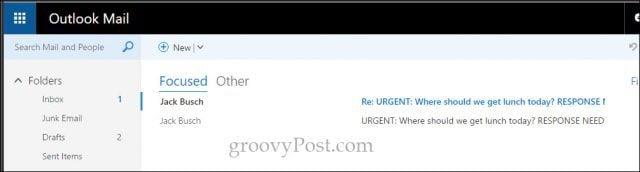
ตั้งค่า Focused Inbox ใน Outlook สำหรับ iOS
แตะการตั้งค่า บัญชีป้าย แล้วแตะกล่องขาเข้าที่โฟกัส
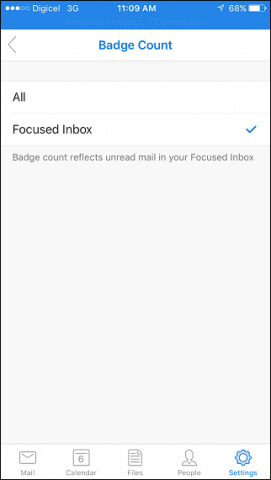
หลังจากตั้งค่าเสร็จแล้ว คุณจะเห็นแท็บสองแท็บในกล่องจดหมายที่เรียกว่า Focused and Other
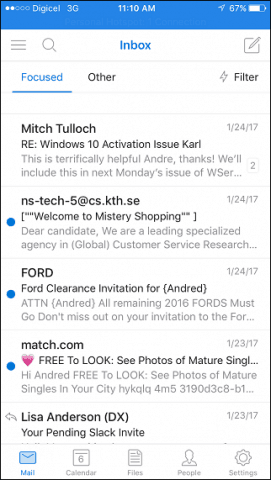
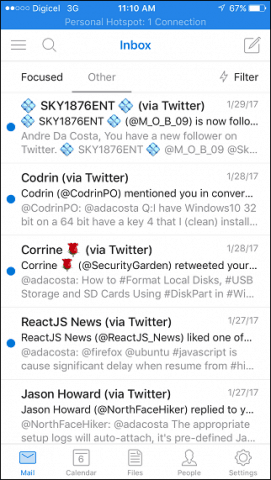
Focused Inbox จะแสดงข้อความที่จัดลำดับความสำคัญอย่างชาญฉลาดตามอัลกอริทึม แน่นอนว่านี่คือซอฟต์แวร์ ดังนั้นมันจึงอาจไม่สมบูรณ์แบบ คุณสามารถตรวจสอบแท็บอื่นๆ หากคุณไม่เห็นข้อความที่จัดลำดับความสำคัญ
การใช้ Focused Inbox มีประโยชน์ในทันทีหรือไม่ จนถึงตอนนี้จะโดนหรือพลาด แต่ Focused Inbox ช่วยให้คุณเห็นข้อความจากผู้ติดต่อที่คุณสื่อสารด้วยบ่อยครั้งตามการทดสอบของฉัน นี่ไม่ได้หมายความว่าคุณควรใส่ศรัทธาทั้งหมดและเพิกเฉยต่อผู้อื่นแท็บ ผู้ใช้สามารถปรับแต่งพฤติกรรมได้โดยการย้ายข้อความไปยัง Focused Inbox หรือในทางกลับกัน ดังนั้นอัลกอริธึมจะดีขึ้นเมื่อเวลาผ่านไป ฉันสังเกตเห็นข้อความสแปมจำนวนหนึ่งภายในแท็บ Focused ซึ่งพิสูจน์ให้เห็นว่า Outlook มีช่วงเริ่มต้นของการเรียนรู้เพียงเล็กน้อย ปัญหาอีกประการหนึ่งที่ฉันสังเกตเห็นคือความไม่สอดคล้องกันระหว่างฟังก์ชันการทำงานระหว่างไคลเอนต์ โฟกัสที่ Outlook สำหรับ iOS ไม่มีฟังก์ชันการทำงานที่พบในเวอร์ชันเดสก์ท็อป เช่น การย้ายระหว่างกล่องจดหมายเข้าที่โฟกัสและกล่องขาเข้าอื่นๆ หวังว่ามันจะดีขึ้นเมื่อเวลาผ่านไป แต่ถ้าคุณไม่ชอบ คุณสามารถปิดการใช้งานได้ตลอดเวลา
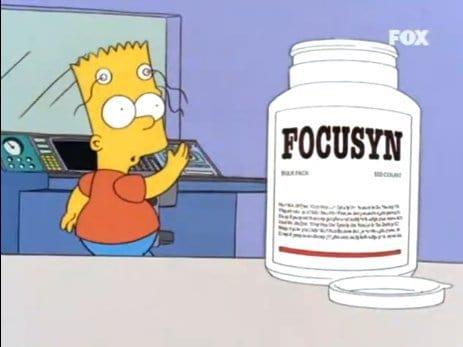
เรียนรู้วิธีแปลอีเมลขาเข้าผ่าน Microsoft Outlook อย่างง่ายดาย โดยปรับการตั้งค่าเพื่อแปลอีเมลหรือดำเนินการแปลแบบครั้งเดียว
อ่านคำแนะนำเพื่อปฏิบัติตามวิธีแก้ปัญหาทีละขั้นตอนสำหรับผู้ใช้และเจ้าของเว็บไซต์เพื่อแก้ไขข้อผิดพลาด NET::ERR_CERT_AUTHORITY_INVALID ใน Windows 10
ค้นหาข้อมูลเกี่ยวกับ CefSharp.BrowserSubprocess.exe ใน Windows พร้อมวิธีการลบและซ่อมแซมข้อผิดพลาดที่เกี่ยวข้อง มีคำแนะนำที่เป็นประโยชน์
ค้นพบวิธีแก้ไขปัญหาเมื่อคุณไม่สามารถจับภาพหน้าจอได้เนื่องจากนโยบายความปลอดภัยในแอป พร้อมเทคนิคที่มีประโยชน์มากมายในการใช้ Chrome และวิธีแชร์หน้าจออย่างง่ายๆ.
ในที่สุด คุณสามารถติดตั้ง Windows 10 บน M1 Macs โดยใช้ Parallels Desktop 16 สำหรับ Mac นี่คือขั้นตอนที่จะทำให้เป็นไปได้
ประสบปัญหาเช่น Fallout 3 จะไม่เปิดขึ้นหรือไม่ทำงานบน Windows 10? อ่านบทความนี้เพื่อเรียนรู้วิธีทำให้ Fallout 3 ทำงานบน Windows 10 ได้อย่างง่ายดาย
วิธีแก้ไขข้อผิดพลาด Application Error 0xc0000142 และ 0xc0000005 ด้วยเคล็ดลับที่มีประสิทธิภาพและการแก้ปัญหาที่สำคัญ
เรียนรู้วิธีแก้ไข Microsoft Compatibility Telemetry ประมวลผลการใช้งาน CPU สูงใน Windows 10 และวิธีการปิดการใช้งานอย่างถาวร...
หากพบข้อผิดพลาดและข้อบกพร่องของ World War Z เช่น การหยุดทำงาน ไม่โหลด ปัญหาการเชื่อมต่อ และอื่นๆ โปรดอ่านบทความและเรียนรู้วิธีแก้ไขและเริ่มเล่นเกม
เมื่อคุณต้องการให้ข้อความในเอกสารของคุณโดดเด่น คุณสามารถใช้เครื่องมือในตัวที่มีประโยชน์ได้ ต่อไปนี้คือวิธีการเน้นข้อความใน Word




![Fallout 3 จะไม่เปิด/ไม่ทำงานบน Windows 10 [แก้ไขด่วน] Fallout 3 จะไม่เปิด/ไม่ทำงานบน Windows 10 [แก้ไขด่วน]](https://luckytemplates.com/resources1/images2/image-6086-0408150423606.png)
![[แก้ไขแล้ว] จะแก้ไขข้อผิดพลาดแอปพลิเคชัน 0xc0000142 และ 0xc0000005 ได้อย่างไร [แก้ไขแล้ว] จะแก้ไขข้อผิดพลาดแอปพลิเคชัน 0xc0000142 และ 0xc0000005 ได้อย่างไร](https://luckytemplates.com/resources1/images2/image-9974-0408150708784.png)

![[แก้ไขแล้ว] ข้อผิดพลาดของ World War Z – หยุดทำงาน ไม่เปิดตัว หน้าจอดำและอื่น ๆ [แก้ไขแล้ว] ข้อผิดพลาดของ World War Z – หยุดทำงาน ไม่เปิดตัว หน้าจอดำและอื่น ๆ](https://luckytemplates.com/resources1/images2/image-8889-0408150514063.png)
